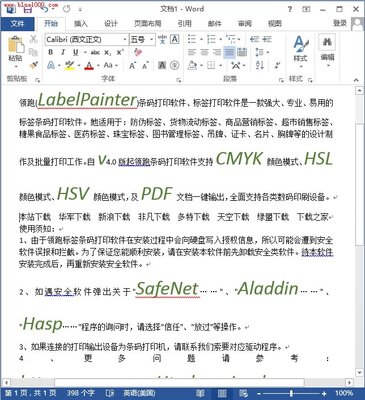我们在进行英文文档阅读的时候往往会遇到不熟悉的英文单词,如果这个时候我们一个一个单词复制出来再去查就太麻烦了,其实word本身就带有翻译功能,下面小编就向大家简单介绍一下。
word中怎么将英文翻译成中文――工具/原料Microsoft Word 2010word中怎么将英文翻译成中文――方法/步骤
word中怎么将英文翻译成中文 1、
首先我们打开一份需要进行阅读的word文档。
word中怎么将英文翻译成中文 2、
在菜单栏选择“审阅”,可以看到菜单“翻译”。
word中怎么将英文翻译成中文 3、
点击菜单“翻译”,看到子菜单后选中菜单“翻译屏幕提示信息”。
word中怎么将英文翻译成中文 4、
之后继续点击菜单“翻译”,看到子菜单后选中菜单“选择转换语言”,这里更改翻译的语言形式。
word中怎么将英文翻译成中文_英文译中文
word中怎么将英文翻译成中文 5、
弹出设置窗口后,首先在菜单“翻译为”选择“中文(中国)”。
word中怎么将英文翻译成中文 6、
将菜单“译自”设置为“英语(美国)”。
word中怎么将英文翻译成中文 7、
将最底下的菜单“翻译为”设置为“中文”,之后点击确定即可。

word中怎么将英文翻译成中文_英文译中文
word中怎么将英文翻译成中文 8、
最后我们开看一下我们设置后的效果。
 爱华网
爱华网